iPhone ile çalışan bir cihaz olan Apple Watch, küçük form faktörü ve kapsamlı özellikleri nedeniyle kullanıcılar tarafından güveniliyor. Kullanırken, kaçınılmaz olarak Apple Watch'unuzu sıfırlayarak çözmek istediğiniz ölçüde sistem sorunlarıyla karşılaşacaksınız. Veya kişisel bilgilerinizi sildikten sonra saatinizi satmak isteyebilirsiniz.
Size tamamen yardımcı olacak dört seçenek sunacağız Apple Watch'unuzu sıfırlayın ve bilgilerinizi kaldırın. Cihazınızın durumuna göre seçim yapabilirsiniz. İster doğrudan Apple Watch'ınızda ister iPhone'unuzun yardımıyla yapın, öğreticimizin sorunu mükemmel bir şekilde çözmenize yardımcı olacağından eminiz.
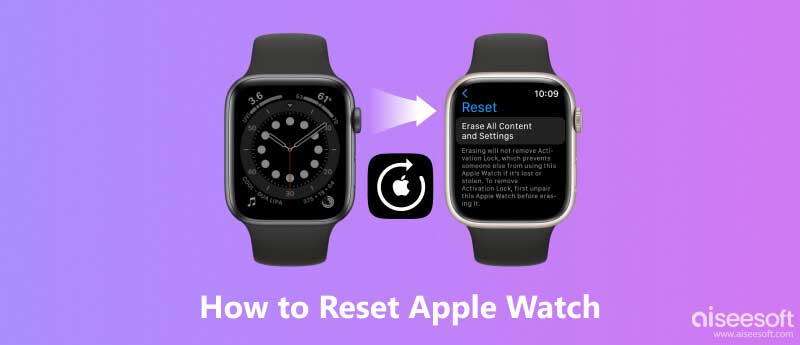
Apple Watch'unuzu fabrika ayarlarına sıfırlamanın en kolay ve en güvenli yolu, Apple Watch'unuzun iPhone'unuzla eşlemesini kaldırıp yeniden eşlemektir. iPhone'unuzu Apple Watch'unuzun yanına yerleştirmek için bu yöntemi kullanın.
İşte Apple Watch'unuzun iPhone ile eşlemesini kaldırmak için ayrıntılı adımlar.
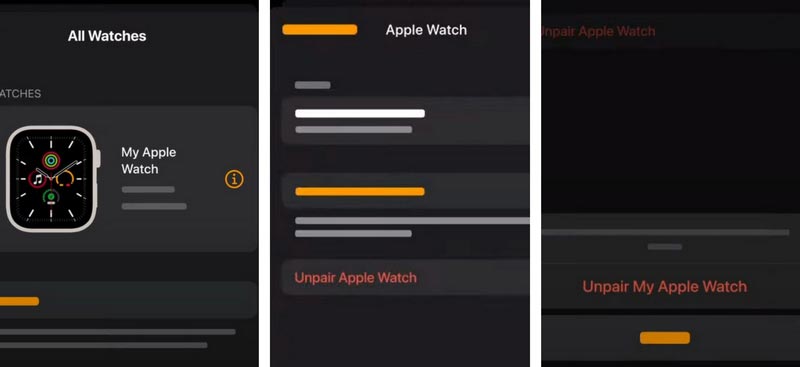
Eşlemeyi kaldırmanın yanı sıra, Apple Watch'unuzu doğrudan iPhone'unuzdan fabrika ayarlarına sıfırlayabilir ve tüm ayarları sil Apple Watch'ta doğrudan telefonunuzda, ancak bu aynı zamanda cihazınızdaki tüm verilerin tamamen silinmesine neden olur. Bu nedenle, içinde depolanan önemli dosyalarınız varsa, önceden bir yedekleme yapın.
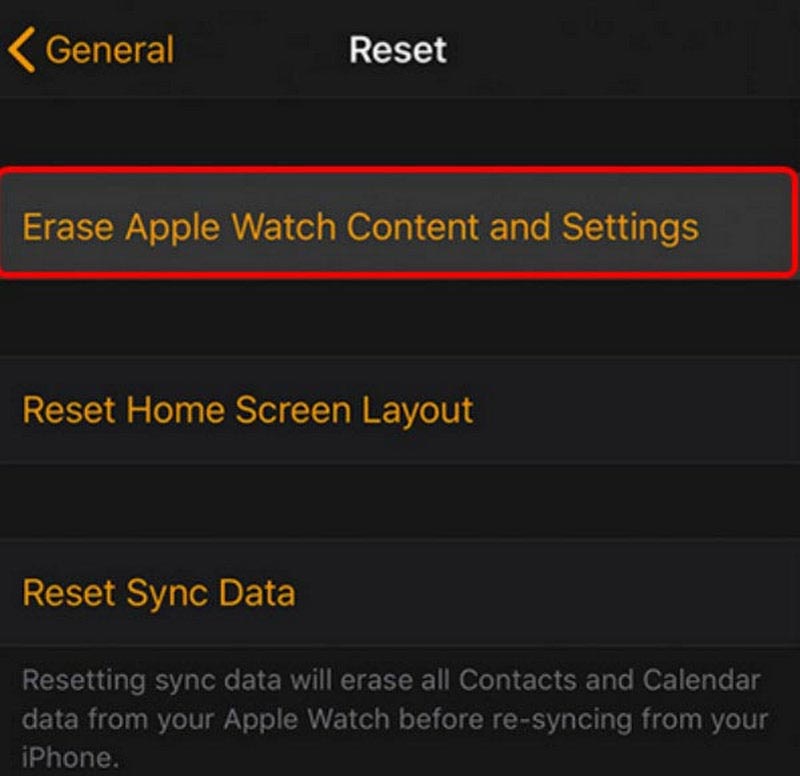
Eşleştirilmiş bir iPhone ile saatinizi nasıl sıfırlayacağınızı açıkladıktan sonra. Apple Watch'ınızı eşleştirilmiş bir telefon olmadan sıfırlayabilir misiniz? Cevap, elbette, evet. Ardından, seçmeniz için iki yol tanıtacağız.
Apple Watch'unuzu telefonunuz olmadan sıfırlamak için bunu doğrudan saatinizin Ayarlar uygulamasından yapabilirsiniz. Ancak bu şekilde Aktivasyon Kilidi kaldırılmayabilir. Ayrıca saatinizin parolasını da girmeniz istenecektir.
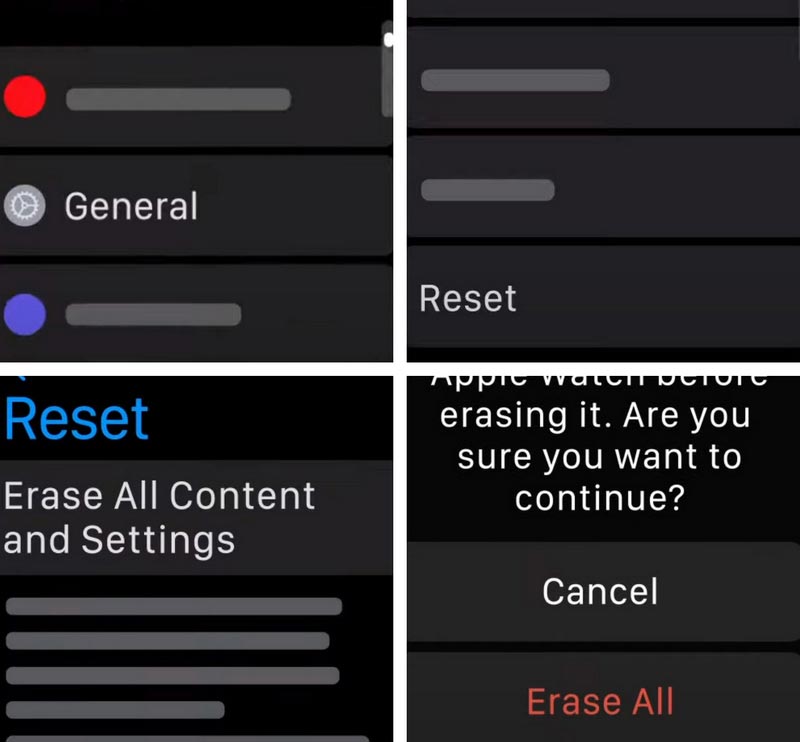
iPhone'unuzda bir sıfırlama saati ayarladığınızda, Apple Kimliğinizi ve parolanızı girmeniz istenebilir; ve bunu doğrudan Apple Watch'unuzda yapmak için saatinizin parolasını girmeniz gerekir. Buna dayanarak, Apple Kimliğiniz veya şifreniz olmadan Apple Watch'unuzu nasıl sıfırlayacağınızı göstereceğiz.
Bu yöntemin prensibi, Apple saatinizi sert bir şekilde sıfırlamaktır. İşte operasyonun adımları.
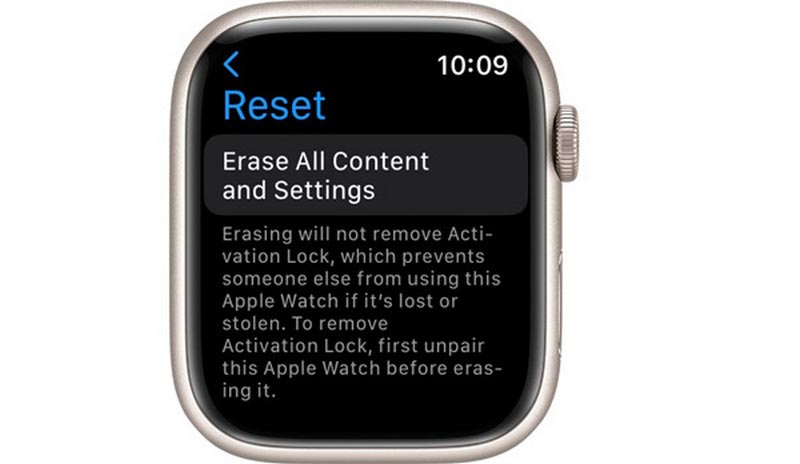
Bazı sistem sorunlarını çözmenin veya Apple Watch'u sıfırlayarak satışı kolaylaştırmanın yanı sıra, aynı sorunu iPhone'unuzda da yaşayabilirsiniz. Parola olmadan, Apple Watch'unuzu onunla eşleştirilmiş iPhone'un yardımıyla sıfırlayabilirsiniz, peki parolayı unutursanız iPhone'unuzu nasıl sıfırlarsınız? Sorgunuzu ele almak için kullanmanızı öneririz. Aiseesoft iPhone Kilidi Açıcı. Veri kaybı olmadan tüm Apple Kimliklerini veya parolayı kaldırmanıza ve iOS aygıtlarından parolayı, Dokunmatik Kimlikleri ve Yüz Kimliklerini silmenize yardımcı olur. Ayrıca, iPhone/iPad'den MDM'yi kaldırma ve iTunes yedekleme parolalarını kaldırma olanağı da sunar. Bu kadar kapsamlı özelliklere sahip bir araç olarak güvenip denemeye değer.
%100 Güvenli. Reklamsız.
%100 Güvenli. Reklamsız.
İşte iPhone'unuzu sıfırlamak için Apple Kimliğinizi veya parolanızı kaldırmanın ayrıntılı adımları.
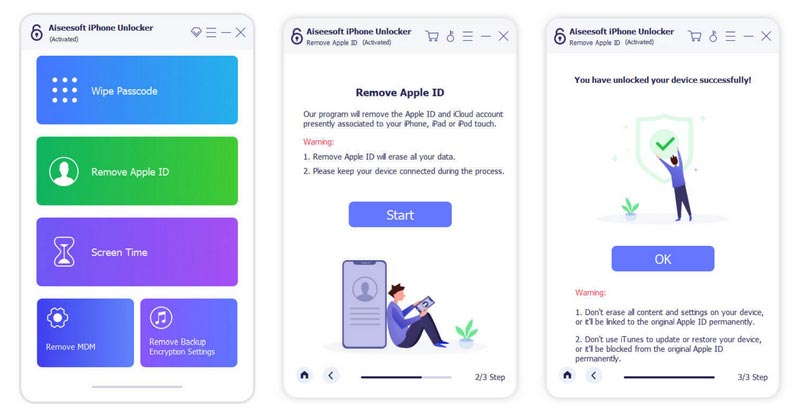
Bir Apple Watch'u iPhone'uma nasıl bağlarım?
Apple Watch'unuzu açıp taktıktan sonra, iPhone'unuzun yakınında bir yere götürün. iPhone'unuz Apple Watch'ın yakınlığını algılayacak ve sizi uyarmak için bir eşleştirme penceresi açılacaktır. Tıklamak Devam et eşleştirmek için Eşleştirme başarılı olduğunda Apple Watch'unuzda dönen bir animasyon görünecektir. Veya bunu iPhone'unuzdaki Apple Watch uygulamasında yapabilirsiniz. Musluk Yeni Saat Eşle > Kendim İçin Ayarla. Ardından, Apple Watch'u iPhone'a bağlamak için talimatları izleyin.
Apple Watch'umun şifresini nasıl değiştirebilirim?
Bu oldukça kolaydır; doğrudan saatinizde yapabilirsiniz. Apple Watch'unuzu taktıktan sonra kilidini açın. Ayarlar uygulamasını bulmak için aşağı kaydırın. Seçme Parola > Parolayı Değiştir. Ardından, çalıştırmak için ekrandaki yönergeleri izleyin.
Apple Watch'umu iPhone'umdan bulabilir miyim?
Elbette. iPhone'unuzu Bul özelliğini iPhone'unuzda kullanabilirsiniz. Açık IPhone'umu Bul iPhone'da öğesine dokunun ve cihaz Tüm Apple cihazlarınızı kontrol etmek için alttaki Apple Watch'unuzu bulduktan sonra ona dokunun. Ardından konumu haritada gösterilecektir. Bunun dışında iCloud'un resmi web sitesine de giriş yapabilir, ardından iPhone'u Bul > Tüm Aygıtlar > Apple Watch Saatinizin konumunu bulmak için
Apple Watch'um neden açılmıyor?
Apple Watch'unuzun açılmamasının en yaygın nedeni pil sorununuzdur. Batarya boşalmış olabilir veya bataryanız bitmiş olabilir. Şarj kablonuz arızalıysa saat düzgün şarj olmaz. Diğer bir sebep de saat sisteminizin eski olması ve takılıp kalmasına neden olmasıdır. Ayrıca, su hasarı gibi bazı dış hasarlar düzgün çalışmamasına neden olabilir.
Apple Watch Android ile çalışacak mı?
Apple Watch öncelikle iPhone ile birlikte kullanılır. Bu nedenle Android telefonlar ile kullanım için pek uygun değildir. Apple Watch'unuzu bazı araçların yardımıyla Android telefonunuzla da eşleştirebilseniz de, kullanımında kaçınılmaz işlevsel sınırlamalar vardır.
Sonuç
Çeşitli nedenlerle, Apple Watch'ınızı yeniden başlatın. Bu makalede, yeniden başlatmanın dört yaygın yolunu öneriyoruz. Bunu doğrudan saatin üzerinde veya saatle eşleştirilmiş bir iPhone'un yardımıyla yapabilirsiniz. Buna ek olarak, Apple kimliğini veya şifresini unutan ve iPhone'unu sıfırlamak isteyenler için bir araç da öneriyoruz. Rehberimizin Apple Watch'unuzun kurulumunu tamamlamanıza yardımcı olacağını umuyoruz. Daha uygun bir çözümünüz veya fikriniz varsa, lütfen yorum yapın.

İPhone ekranını kilitlemek için parola işlevini silmek size çok yardımcı olabilir. Ayrıca Apple Kimliği veya Ekran Saati şifresini kolayca temizleyebilirsiniz.
%100 Güvenli. Reklamsız.
%100 Güvenli. Reklamsız.